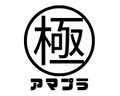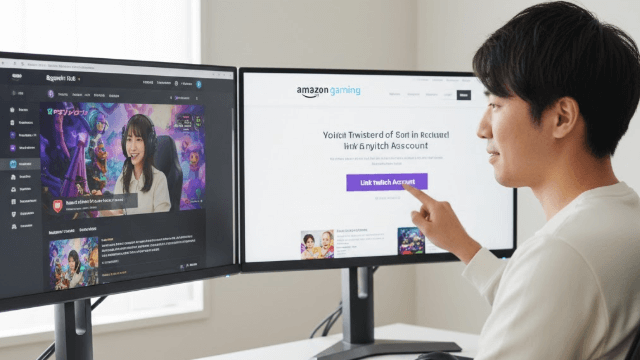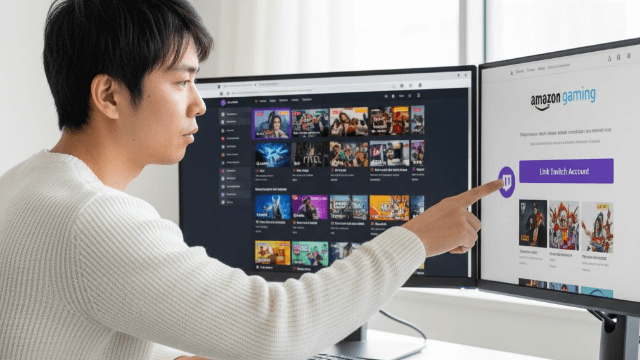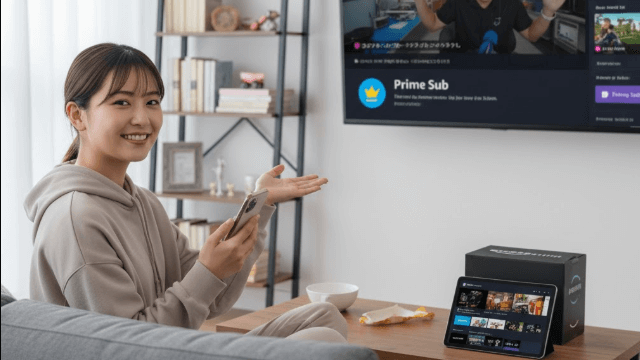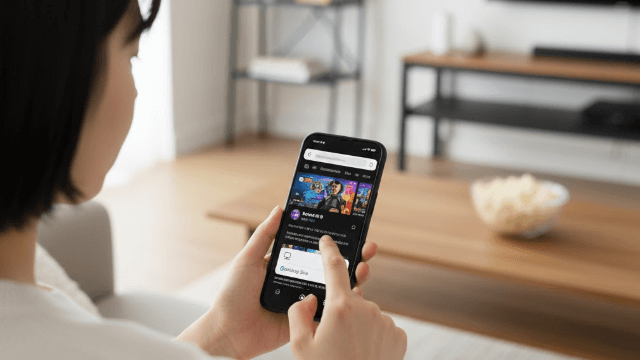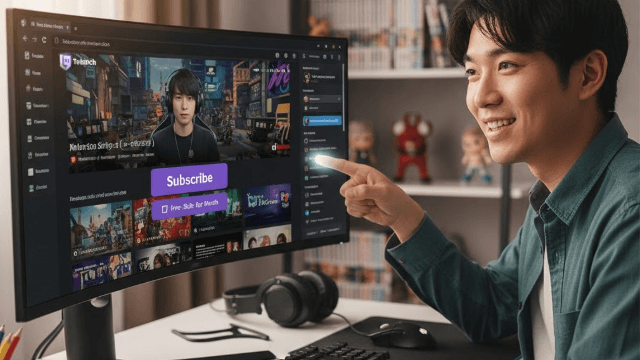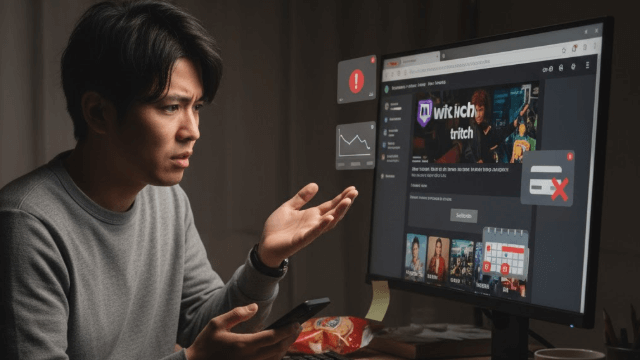Amazonプライム会員であれば誰もが利用できる、Twitchチャンネルの無料サブスク(プライムサブスク)ですが、このお得な特典について「具体的な連携方法や手順がわからない」「スマホやiPhoneから登録したいけどアプリに見当たらない」といった疑問を持つ方は少なくありません。
また、Amazonプライムの無料体験期間中でも利用できると聞いて試したのに、なぜかサブスクができないというトラブルに直面し、困っている方も少なくないようです。
この記事では、Twitchとアマプラのサブスク連携という基本中の基本から、見落としがちな自動更新の仕組み、継続や解約・解除の手順、さらには有料プランへの切り替え・変更といった応用テクニックまで、あらゆる情報を詳しく解説します。
この記事を読むことで、期間やデバイスごとの条件に関するあらゆる疑問が解消され、今日からでもスムーズに特典を最大限活用できるようになりますよ^^
【この記事でわかること】
- TwitchとAmazonプライムの具体的な連携手順と注意点
- スマホ(iPhone/Android)やPCなどデバイス別の最適なプライムサブスク方法
- 「サブスクできない」主な原因と今すぐ試せる解決策
- 自動更新の有無や解約・管理方法など、損をしないための知識
twitchとアマプラサブスクの連携方法とやり方
- まずはアカウント連携方法・やり方から
- 無料体験でもサブスクは利用可能
- Primeサブスクの利用可能期間について
- スマホ(iPhone)での登録方法
- PCはブラウザからサブスクしよう
- Twitchアプリでの操作手順
まずはアカウント連携方法・やり方から
TwitchでAmazonプライム会員特典の恩恵を受けるための第一歩は、お持ちのAmazonアカウントとTwitchアカウントを正しく連携させることです。この初期設定は一度行うだけで完了し、その後は毎月お気に入りの配信者を応援できるようになるため、必ず最初に必ず済ませておきましょう!手続きは決して難しくありません。
まず、Amazonが運営するゲーム特典ポータルサイトである「Prime Gaming」にアクセスします。Prime Gamingはプライム会員であれば追加料金なしでPCゲームやゲーム内コンテンツ、そしてTwitchの特典を受けられる非常に便利なサービスです。
サイトにアクセスしたら、ご自身のAmazonプライムアカウントでサインインしてください。サインイン後、画面の指示に従い「Twitchアカウントをリンク」といったメニューを選択すると、Twitchのログインページに移動します。そこでご自身のTwitchアカウント情報を入力し、アカウント間の連携を承認すればすべての手続きは完了です。
アカウント連携の具体的なステップ
- Prime Gaming公式サイト
にアクセスします。
- 現在利用中のAmazonプライムアカウントでサインインします。
- 画面右上のアカウント名が表示される部分から「Twitchアカウントをリンク」の項目を選択します。
- Twitchのログイン画面が表示されたら連携させたいTwitchアカウントでサインインし、アクセス許可の画面で「許可」または「確認」ボタンをクリックします。
- 「アカウントが正常にリンクされました」といった主旨のメッセージが表示されたら連携完了です。
このように手続き自体はわずか数分で完了します。まだTwitchアカウントをお持ちでない場合は、この機会に無料で作成しておきましょう。
多くの方が心配される個人情報についてですが、この連携によってAmazonに登録している本名や住所といった情報がTwitch上で勝手に公開されることは一切ありませんので、安心してご利用いただけます。
無料体験でもサブスクは利用可能
「まだAmazonプライムの有料会員ではないけれど、特典を試してみたい」という方に嬉しい事実として、Amazonプライムが提供している30日間の無料体験期間中でも、このTwitchの無料サブスク特典は利用することができます。
Amazonプライムは迅速な商品配送や「Prime Video」での映画・アニメ見放題など、数多くの特典がありますが、Twitchのサブスクもその魅力的なパッケージの一部です。
無料体験に登録するだけでこれらのサービスと並行して、すぐにお気に入りの配信者を1ヶ月間無料で応援できます。(参照:Amazonプライム公式サイト)
ただし、これには一つだけ重要な注意点が存在します。それは、無料体験期間中に利用できるプライムサブスクは、アカウント生涯で最初の1回限りという制約です。
例えば、過去に一度でも無料体験を利用しその際にプライムサブスクを行ったことがあるアカウントでは、たとえ期間を空けて再度無料体験に登録したとしても、2回目以降のプライムサブスク特典は付与されません。
無料体験利用時の注意点
プライムサブスクの特典は、あくまで月額・年額料金を支払っている正規のAmazonプライム会員向けのサービスです。無料体験はこの特典を文字通り「お試し」で一度だけ利用できる特別な機会と捉えるのが適切です。
継続的に特定の配信者を応援したい、あるいは毎月この特典を活用したいと考えている場合は、無料体験終了後に正規のプライム会員へ移行することをおすすめします。
もちろん、Amazonプライムの利用を迷っている方にとっては、追加料金なしでTwitchのサブスクまで体験できるまたとないチャンスです。無料体験に登録したら忘れずにPrime GamingでTwitchアカウントを連携し、気になるチャンネルをサブスクライブしてみましょう。
Primeサブスクの利用可能期間について
Primeサブスクは一度利用するとその月の権利を消費したことになり、次に利用可能になるまで約1ヶ月間待つ必要があります。この「1ヶ月」のカウント方法が少し特殊で、カレンダー上の「月」で区切られるわけではありません。
具体的にはサブスクした日から翌月の同日までが1回の利用期間として計算されます。この期間が終了した瞬間に、次のプライムサブスク権利が付与される仕組みです。
例えば、10月15日の午後3時にプライムサブスクを利用した場合、次に利用可能になるのは11月15日の午後3時以降となります。Twitchのサブスク画面では、「PrimeサブスクはX月X日に利用可能になります」といった形で、次回利用できる正確な日時が表示されるため、いつでもご自身で確認することが可能です。
サブスク期間の考え方
この権利は毎月1日にリセットされるわけではなく、あくまで個人が利用したタイミングを起点とする30〜31日間のサイクルで更新されるのが特徴です。この仕様を理解しておけば、毎月特定の記念日などに合わせて応援したい配信者にサブスクを贈るといった計画的な使い方もできます。
新たに利用可能になると、Twitch上の任意のパートナー/アフィリエイトチャンネルのページで、「Primeでサブスクライブ」のボタンが再びクリックできるようになります。
この貴重な権利をどのチャンネルに使うかは毎月自由に選択できるため、一人の配信者を継続して応援するもよし、様々な新しい配信者を発見して応援するもよし、柔軟に活用できるのも嬉しいところです。
スマホ(iPhone)での登録方法
iPhoneやiPadといったiOSデバイスからプライムサブスクを利用したい場合、少しだけ手順に工夫が必要です。現状の仕様として、App StoreからダウンロードしたTwitchの公式iOSアプリ内から、直接プライムサブスクの操作を行うことはできません。これにはAppleのアプリ内課金に関するポリシーなどが関係しています。
しかし、一概にスマホではできないと諦める必要はありません。SafariやChromeといったWebブラウザアプリを利用すれば、iPhoneからでも問題なく登録が可能です。
ポイントはブラウザでTwitch公式サイトにアクセスした後、「PCサイト版(デスクトップ版)」表示に切り替えることです。これによりPCで見るのと同じ画面がスマホ上に表示され、プライムサブスクのボタンが出現します。
iPhoneのブラウザを使った登録手順
- SafariアプリなどでTwitch公式サイト(twitch.tv)を開きます。
- 画面下部(または上部)のアドレスバーの左側にある「ぁあ」のようなアイコンをタップします。
- メニューの中から「デスクトップ用Webサイトを表示」を選択します。
- PCと同じ表示に切り替わったら、画面右上の「ログイン」ボタンからご自身のTwitchアカウントにログインします。
- サブスクしたい配信者のチャンネルページへ移動し、「サブスクライブ」ボタンをタップします。
- ポップアップ画面に表示される「Primeサブスクを使用」のチェックボックスにチェックを入れ、実行ボタンを押して完了です。
はじめは少し手間に感じるかもしれませんが、この方法さえ覚えてしまえばPCを持っていない方でも、外出先のちょっとした時間で気軽に応援したい配信者にプライムサブスクを贈ることができます。
また、後述しますが、有料サブスクの場合もアプリ経由よりブラウザ経由の方が料金が安く設定されているため、Twitchヘビーユーザーほど覚えておいて損はないテクニックです。
Androidスマートフォンの場合も、基本的にはこのブラウザ経由での操作が最も確実です。アプリのバージョンやアップデート状況によってはアプリ内から操作できるケースもありますが、もし「Prime」の選択肢が見当たらない場合は、迷わずChromeなどのブラウザで試してみてください。
PCはブラウザからサブスクしよう
様々なデバイスでの方法がありますが、PCのWebブラウザからプライムサブスクを行うのが最も簡単で直感的な推奨ルートです。前述したPrime Gamingでのアカウント連携さえ完了していれば、あとはほんの数クリックで全ての手続きを終えることができます。
まず、Google ChromeやFirefox、Edgeなど、普段お使いのWebブラウザでTwitch公式サイトにアクセスしログインします。その後、サブスクライブしたい配信者のチャンネルページを開いてください。
ライブ配信中の場合はビデオプレイヤーの直下、オフラインの場合でもプロフィール情報エリアに紫色の「☆ サブスクライブ」ボタンが目立つように表示されているはずです。
このボタンをクリックするとサブスクリプションのプランを選択するポップアップ画面が表示されます。通常の有料プラン(ティア1, 2, 3)と並んで、画面下部に「Primeサブスクを使用」というチェックボックスがあります。ここが最も重要なポイントです。
このボックスにチェックを入れることで、表示が「無料で1ヶ月サブスク」に切り替わります。あとは「Primeでサブスクライブ」ボタンをクリックすれば、即座に手続きは完了です。
PCでのシンプルな操作フロー
サブスクしたいチャンネルページを開く → 紫色の「サブスクライブ」ボタンをクリック → ポップアップ画面で「Primeサブスクを使用」にチェックを入れる → 「Primeでサブスクライブ」ボタンをクリックして完了。これだけの簡単な操作で、あなたもそのチャンネルのサブスクライバーです。
サブスクが正常に完了すると、チャット欄で自分のユーザー名の横に、そのチャンネル独自のサブスクライバーバッジが表示されるようになります。
また、配信者が設定した限定スタンプ(エモート)も使用可能になります。もし特典がすぐに反映されない場合は、焦らずに一度ブラウザのページを更新(キーボードのF5キーを押すか、リロードボタンをクリック)してみてください。ほとんどの場合、これで正しく情報が読み込まれるはずです。
Twitchアプリでの操作手順
前述の通り、iPhoneアプリからはプライムサブスクができませんが、Google Playストアから入手したAndroidの公式Twitchアプリからは、バージョンによって操作可能な場合があります。
ただし、これはOSのバージョンやアプリのアップデート状況に大きく依存するため、もしご自身のアプリ内に該当項目が見つからない場合は、無理に探さずスマートフォン上のブラウザを利用する方法に切り替えるのが賢明です。
Androidアプリで操作できる場合、基本的なフローはPCのブラウザ版と非常に似ています。サブスクしたいチャンネルのページを開き、「サブスクライブ」ボタンをタップします。するとサブスクのプラン(ティア)を選択する画面に遷移します。
この画面で通常の有料プランの選択肢の中に「Primeでサブスクライブ」や「Primeサブスクを使用」といった項目が表示されていれば、それを選択することでアプリ内から手続きを進めることができます。
アプリ経由での有料サブスクは手数料に注意
ここで強調したいのが、プライム特典を使わず通常の有料サブスクをアプリ経由で行う場合の料金体系です。Twitchアプリ経由(つまりApp StoreやGoogle Playの決済システムを利用)でサブスクを購入すると、AppleやGoogleといったプラットフォーマーへの手数料が価格に上乗せされるため、ブラウザ経由で購入するよりも料金が割高になります。
例えば、ブラウザからなら月額約700円のTier1サブスクが、アプリ経由だと900円程度に設定されていることが一般的です。これは配信者の収益を維持するための措置であり、Twitchのヘルプページでも言及されています。(参照:Twitchヘルプ「モバイルでのサブスク」)
この価格差は年間で見ると大きな金額になりますので、プライムサブスクだけでなく、有料サブスクを検討する際も、一手間かけてブラウザから手続きを行うことを推奨します。
twitchとアマプラサブスクの注意点と管理方法
- サブスクができない場合の主な原因
- 自動更新はなく継続は手動で
- 有料サブスクへの切り替え・変更
- サブスクの解約・解除はいつでも可能
- twitchとアマプラサブスクの連携や基本情報について総括
サブスクができない場合の主な原因
「アカウント連携も済ませたし、プライム会員のはずなのに、なぜかプライムサブスクができない」というトラブルは、実は少なくありません。しかしその原因は多くの場合、いくつかの基本的な確認事項のいずれかに当てはまります。パニックにならず以下の項目を一つずつ冷静にチェックしてみてください。
最も多く見られる原因は、既にその月のプライムサブスク権利を他のチャンネルで使用してしまっているケースです。前述の通り、プライムサブスクは月に1回しか利用できません。ご自身がうっかり忘れているだけで、実は月初に別の配信者を応援していたという可能性もあります。サブスク画面に表示される「次回利用可能日」を確認してみましょう。
そして次に考えられるのは、Amazonプライム会員の資格そのものに関する問題です。例えば、クレジットカードの有効期限切れなどでプライム会費の支払いが滞り、会員資格が一時的に停止状態になっているケースです。
また、30日間の無料体験期間が既に終了している場合も、当然ながら特典は利用できなくなります。まずはAmazon公式サイトの「アカウントサービス」から、ご自身のプライム会員ステータスが有効になっているかを確認することが重要です。
できない!と思ったら確認すべきチェックリスト
- 今月分の権利を既に使用済みではないか?
→ 任意のチャンネルのサブスク画面を開き、「PrimeサブスクはX月X日に利用可能になります」という表示が出ていないか確認しましょう。 - Amazonプライム会員の資格は本当に有効か?
→ Amazonのプライム会員情報ページにアクセスし、会員資格の有効期限や支払い状況に問題がないか確認しましょう。 - AmazonとTwitchのアカウント連携は正常に維持されているか?
→ Prime Gamingにアクセスし、右上にTwitchのユーザー名が正しく表示されているか再確認しましょう。何らかの理由で連携が解除されている場合は、再度リンクし直す必要があります。 - Amazonプライム無料体験を過去に利用したことはないか?
→ 無料体験期間中のサブスク特典は、アカウント生涯で最初の1回のみです。2回目以降の無料体験では利用できません。 - お住まいの地域はPrime Gamingの対象か?
→ 極めて稀ですが、一部の国や地域ではPrime Gamingの特典が提供されていません。日本国内での利用は問題ありません。
これらの基本的な点を確認しても解決しない場合は、ブラウザのキャッシュが古い情報を記憶している可能性も考えられます。一度ブラウザのキャッシュをクリアしたり、別のブラウザやシークレットモードで試してみると、問題が解決することがあります。
自動更新はなく継続は手動で
通常のクレジットカードなどで支払う有料サブスクと、Amazonプライム特典であるプライムサブスクの間には、更新方法に関する決定的な違いがあります。この違いを理解していないと「先月まで使えたスタンプが急に使えなくなった!」と混乱することになりかねません。
通常の有料サブスクは、利用者自身が解約手続きを行わない限り、毎月(または3ヶ月、6ヶ月ごと)自動的に課金が継続される「自動更新型」です。一方で、プライムサブスクは毎回使い切りの「手動更新型」であり、自動で更新されることは一切ありません。
プライムサブスクの有効期間である約1ヶ月が経過すると、サブスクライバーとしての資格や特典は自動的に終了します。もし同じチャンネルを引き続きプライムサブスクで応援したいのであれば、ご自身のプライムサブスク権利が回復する翌月のタイミングで、改めて手動で同じチャンネルをサブスクし直す必要があります。
手動更新のメリットとデメリット
メリット:最大の利点は、解約忘れによる意図しない課金が絶対に発生しないことです。安心して利用でき、また「今月はAさん、来月はBさん」というように、毎月違うチャンネルを気軽に試しながら応援できるフットワークの軽さも魅力です。
デメリット:最も注意すべきは、同じチャンネルを継続して応援したい場合に、毎月の手続きが必須である点です。この手動更新を忘れてしまうとサブスクが途切れ、配信者によってはサブスクライバーの継続期間を示す「ロイヤルティバッジ」の月数がリセットされてしまう可能性があります。
この仕様をしっかりと理解しておけば、「いつの間にかサブスクが切れていた」という事態を防ぐことができます。特定の配信者を継続して応援したい場合は、スマートフォンのカレンダーやリマインダーアプリに「Twitchサブスク更新日」などと登録しておくのが確実でおすすめです。
有料サブスクへの切り替え・変更
プライムサブスクは追加料金なしで配信者を応援できる非常に優れた特典ですが、その内容は「Tier1(ティア1)」と呼ばれる最も基本的なランクのサブスクリプションに相当します。
熱心なファンを抱える配信者の中には、より高額な「Tier2」や「Tier3」のサブスクプランを用意し、そこでのみ利用できる特別なスタンプや、より豪華なサブスクライバーバッジといった限定特典を提供している場合があります。
もしプライムサブスクを利用中のチャンネルで、これらの上位ティア限定の特典が欲しくなった場合や、「プライムの権利は別の新進気鋭の配信者に使い、メインで応援しているこのチャンネルはしっかり有料で支援したい」と考えた場合、いつでもプライムサブスクから有料サブスクへのアップグレードや切り替えが可能です。
手続きは非常に簡単です。現在プライムサブスク中のチャンネルページにある「サブスクを継続する」や「サブスクを管理」といったボタンをクリックします。すると再度プラン選択画面が表示されるので、そこで希望するティア(Tier1, 2, 3)や、支払い期間(1ヶ月、3ヶ月、6ヶ月)を選択し、クレジットカードなどの支払い情報を入力すれば切り替えは完了です。
| 比較項目 | Primeサブスク (Tier1相当) | 通常の有料サブスク (Tier1) | 通常の有料サブスク (Tier2 / Tier3) |
|---|---|---|---|
| 月額料金 | 追加料金なし (プライム会費内) | 約700円~ (ブラウザ価格) | 約1,400円~ / 約3,500円~ |
| 更新方法 | 手動 (毎月再サブスクが必要) | 自動 (解約するまで継続) | |
| 利用可能数 | 全チャンネルの中から月に1つ | 資金があれば無制限 | |
| 主な特典 | Tier1のスタンプ, バッジ, 広告非表示 | Primeサブスクと同等 | Tier1特典に加え、追加の限定スタンプやバッジフレア等 |
このように、応援したいチャンネルが複数ある場合や、特定の配信者を「推し」としてより強く支援したい場合には、プライムサブスクと有料サブスクを戦略的に使い分けることで、より充実したTwitchライフを送ることができます。
サブスクの解約・解除はいつでも可能
まず大前提として、プライムサブスクは自動更新されないため、厳密な意味での「解約」手続きは一切不要です。約1ヶ月の有効期間が満了すれば、何もしなくても自動的にサブスクライバーの状態は終了します。これは非常に安心できるポイントです。
一方で、プライムサブスクから通常の有料サブスクに切り替えた場合は話が別です。有料サブスクは自動更新型のため、ご自身の意思で「解約」手続きをしない限り、設定した期間(1ヶ月、3ヶ月、6ヶ月)ごとに課金が継続します。もちろん、この有料サブスクの解約・解除もTwitchサイト内からいつでも簡単に行うことができます。
解約手順は以下の通りです。まず、Twitchサイトの画面右上にあるご自身のプロフィールアイコンをクリックし、ドロップダウンメニューから「サブスクリプション」を選択します。すると、現在あなたがサブスクライブしているチャンネルの一覧が表示されます。
その中から解約したいチャンネルを見つけ、右側にある歯車の形をした設定アイコンをクリックし、「サブスクリプションを更新しない」を選択すれば手続きは完了です。これで次回の更新日以降、課金が停止されます。
有料サブスク解約手続きの重要な注意点
解約手続きを完了しても、すでに支払い済みの期間が終了するまではサブスクライバーとしての特典(限定スタンプやバッジなど)は引き続き有効です。
例えば、毎月15日に更新されるサブスクを10月20日に解約手続きした場合でも、次の更新日である11月14日までは全ての特典を使い続けることができます。ですので、「来月からの継続はやめておこう」と思ったら、忘れないうちにすぐ解約手続きをしておくのが最も安全でおすすめです。
また、サブスクの管理とは別に、TwitchとAmazonプライムのアカウント連携そのものを完全に解除したい場合は、Prime Gamingの設定ページにある「アカウントのリンク解除」ボタンから、いつでも連携を断つことが可能です。ただし、連携を解除するとプライムサブスクの権利も失われるためご注意ください。
twitchとアマプラサブスクの連携や基本情報について総括
この記事では、TwitchとAmazonプライムの連携による無料サブスク(プライムサブスク)について、その具体的なやり方からトラブルシューティング、さらには賢い管理方法まで詳しく解説しました。
あらためて本記事で解説した重要なポイントをリスト形式で振り返ります。これを押さえておけば、あなたも今日からプライムサブスクを最大限に活用できるはずですよ^^
- TwitchのアマプラサブスクはAmazonプライム会員なら誰でも使えるお得な特典
- 利用するには最初にPrime Gaming公式サイトでAmazonとTwitchのアカウント連携が必須
- アカウント連携は一度済ませればOK
- プライムサブスクは毎月好きなパートナー/アフィリエイトチャンネル1つに追加料金なしで利用できる
- Amazonプライムの30日間無料体験期間中でもアカウント生涯で1回だけ利用可能
- プライムサブスクは自動更新されず1ヶ月で自動的に終了する
- 同じチャンネルを継続して応援したい場合は毎月手動での再サブスクが必要
- iPhoneのTwitchアプリからは直接サブスクできずSafariなどのブラウザ経由で行う必要がある
- PCのブラウザから手続きするのが最も簡単で公式に推奨される方法
- サブスクができない主な原因は「当月分の権利を既に使用済み」か「プライム会員資格の問題」
- より多くの特典を求めていつでも有料サブスクへの切り替えや変更が可能
- 有料サブスクは自分で解約しない限り自動で課金が継続される
- 有料サブスクの料金はアプリ経由(Apple/Google決済)だと手数料で割高になるので注意
- プライムサブスクの利用可能期間は約1ヶ月で自分が利用した日からカウントが開始される
- 提供される特典内容は基本的に通常の有料Tier1サブスクと同等
【関連】